Cara posting GIF di Facebook berisi langkah untuk membuat postingan atau membalas komentar menggunakan gambar bergerak.
Saat ini, Anda pasti sudah tak asing lagi dengan gambar bergerak yang satu ini, entah di media sosial atau aplikasi chat.
Nah, jika Anda masih belum tahu bagaimana caranya, silakan simak langkahnya berikut ini di Facebook.
Bagaimanakah Cara Posting GIF di Facebook?
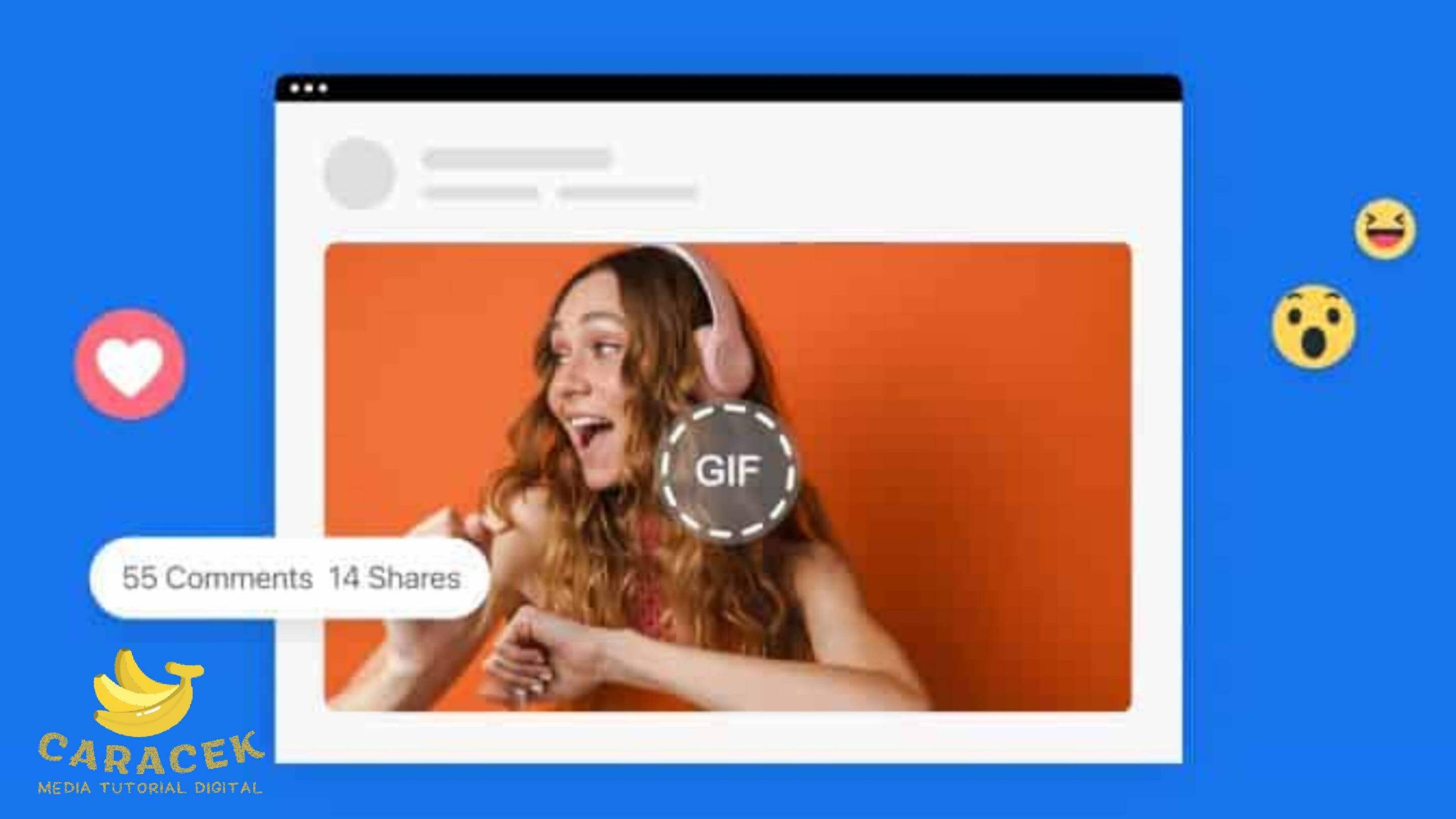
Bagi Anda yang jarang menggunakan stiker dan GIF, tak ada salahnya mengenali dulu tentang apa itu GIF.
Sekedar informasi, Graphics Interchange Format (GIF) adalah salah satu format file gambar yang terlihat seperti animasi pendek.
File yang mulai diperkenalkan pada tahun 1987 ini terdiri atas beberapa gambar diam yang kemudian diperlihatkan secara berurutan.
Hasilnya, file gambar ini terlihat bergerak menyerupai file animasi atau video singkat yang terus berulang.
Meskipun terlihat mirip video, file GIF ini memiliki ukuran jauh lebih kecil dengan durasi gerakan singkat yang terus berulang.
Pada mulanya, gambar GIF ini bertebaran di forum online dan layanan chat lalu merambah dunia media sosial seiring kemunculan Tumblr dan Giphy.
Saat ini, media sosial seperti Facebook, Twitter dan Instagram juga menyediakan dukungan GIF yang bisa penggunanya manfaatkan.
Gambar GIF seakan sudah menjadi bagian budaya media sosial dan cara berkomunikasi, menghibur dan mengekspresikan diri warganet.
Hal ini karena GIF tak hanya efektif untuk menyampaikan emosi dan ide saja, tetapi juga membuat komunikasi jadi lebih menyenangkan.
Dengan karakteristiknya, GIF juga lebih mudah dibagikan di berbagai platform media sosial sehingga cepat menyebar.
Sebagai contoh, berikut ini pilihan cara untuk menggunakan GIF di media sosial seperti Faceboook:
Membuat Postingan dengan GIF Anda Sendiri
Jika Anda sudah mengunduh atau membuat gambar GIF sendiri, bisa mengunggahnya sebagai postingan Facebook.
Berikut langkah yang bisa Anda ikuti:
- Buka aplikasi Facebook atau kunjungi versi web dari aplikasi browser.
- Setelah itu, ketuk di Apa yang Anda pikirkan? untuk membuat postingan baru.
- Selanjutnya, ketuk ikon Foto/ Video untuk mengunggah konten Anda.
- Dari tampilan penjelajah file, silakan pilih file GIF yang sudah Anda siapkan sebelumnya dari galeri atau penyimpanan.
- Tunggu file tersebut selesai diunggah ke Facebook.
- Setelah itu, silakan tambahkan komentar atau teks lain pada postingan.
- Jika sudah selesai, ketuk Posting untuk mulai membagikan GIF Anda di Facebook.
Membuat Postingan dengan GIF Facebook
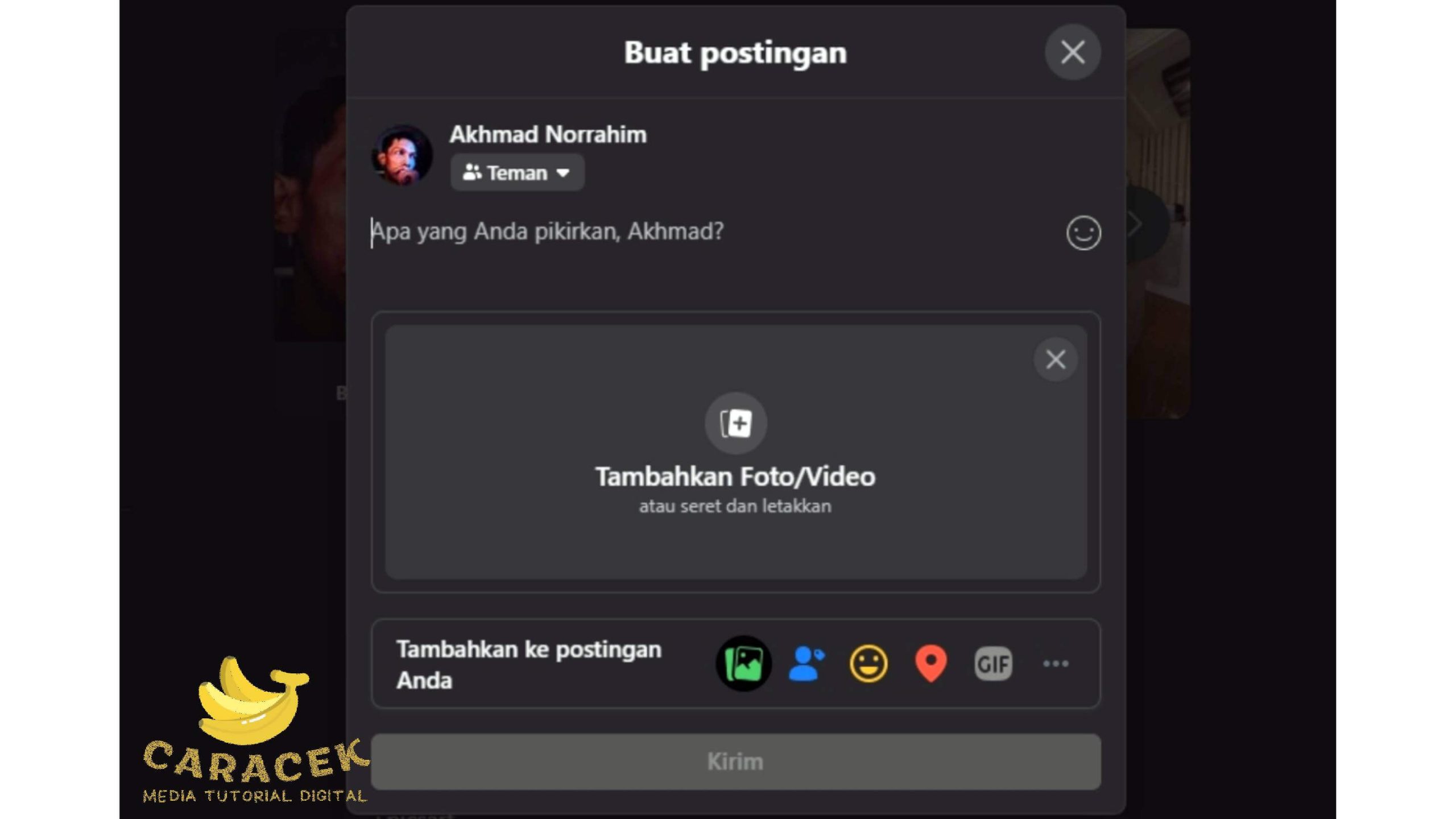
Jika Anda tidak memiliki GIF sendiri, bisa memanfaatkan koleksi file GIF yang sudah disediakan oleh Meta (pemilik Facebook).
- Silakan buka aplikasi atau web Facebook.
- Lanjutkan dengan membuat postingan baru dengan mengetuk Apa yang Anda pikirkan?
- Setelah itu, ketuk ikon GIF di sebelah kotak membuat teks postingan.
- Berikutnya, Anda bisa memilih GIF yang sedang tren atau mencari GIF tertentu dengan menuliskan kata kunci pencarian.
- Silakan ketuk pada GIF pilihan Anda.
- Anda bisa menambahkan komentar atau teks, memotong GIF dan menandai teman pada postingan GIF tersebut
- Jika sudah sesuai, silakan ketuk Posting.
Berkomentar atau Membalas dengan GIF
Jika Anda ingin mengomentari suatu postingan atau membalas komentar menggunakan GIF, silakan ikuti prosedur berikut:
- Silakan buka postingan Facebook yang ingin Anda komentari.
- Selanjutnya, ketuk ikon Komentar (di bawah postingan).
- Lalu pada kotak komentar, silakan ketuk ikon GIF lalu pilih gambar atau cari gambar sesuai keinginan Anda.
- Setelah memilih, tambahkan komentar atau reaksi Anda.
- Jika sudah, ketuk Kirim.
Akhir Kata
Saat menerapkan cara posting GIF di Facebook di atas, pastikan bahwa GIF pilihan Anda sesuai dengan konteks postingan dan komentar Anda.
Dengan demikian, Anda bisa merasakan komunikasi yang lebih emosional dari sekedar stiker.
Selain di Facebook, langkah yang tak jauh berbeda juga bisa Anda terapkan pada platform lain yang mendukung GIF.

